Regionen anlegen und anzeigen
Wenn Sie einen Marktplatz mit Händlern aus verschiedenen Regionen betreiben, können Sie Regionen anlegen wie z. B. "Rhein-Neckar-Kreis". Die Regionen und die zugehörigen Händler werden im Marktplatz angezeigt.
Händler ordnen sich selbst den Regionen zu, die Sie angelegt haben.
Festlegen, wie die Regionen im Marktplatz angezeigt werden
Seiten für die Regionen
Sobald Sie einstellen, dass Regionen in der Navigation ausgegeben werden sollen, wird die Seite/regionen angelegt, z. B. http://[IhrMarktplatz].de/regionen/. Auf dieser Übersichtsseite können Sie eigene Visual CMS-Inhalte oben und unten einbinden. Jede angelegte Region wird automatisch in Form einer kleinen Kachel mit Titel, Kurzbeschreibung und ggf. Bild angezeigt:
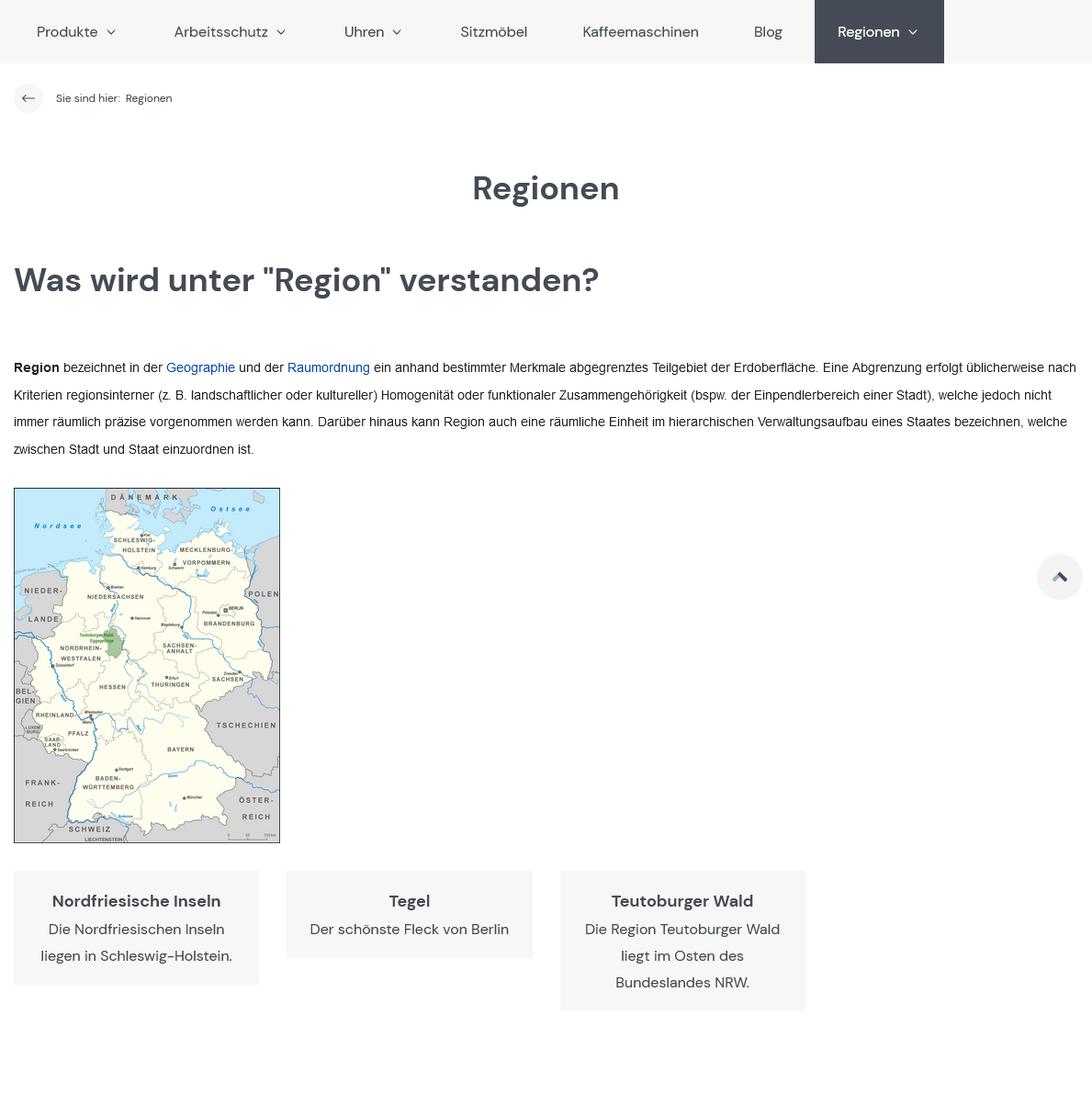
Einstellungen für die Anzeige der Regionen
Sie haben zusätzlich folgende Möglichkeiten, Regionen im Marktplatz anzeigen zu lassen:
-
Regionen ähnlich Kategorien in der Navigation ausgeben
-
Händler als Unterpunkt der Regionen in der Navigation ausgeben
-
Artikel von Händlern dieser Region anstatt Händler dieser Region ausgeben
Beispiel der Navigation mit Regionen und Händlern:
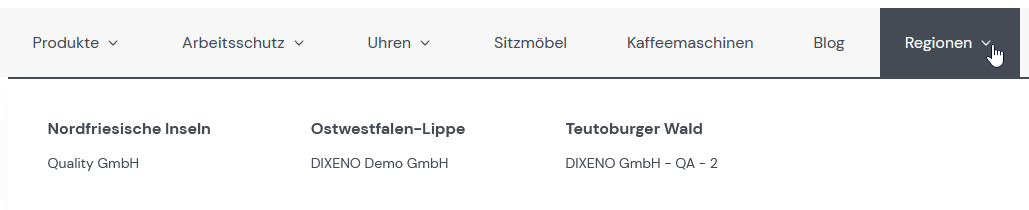
Diese Einstellungen legen Sie in den allgemeinen Einstellungen der Marktplatz-Software fest.
Neue Region anlegen
So geht’s:
-
Gehen Sie auf Marktplatz > Regionen.
-
Geben Sie die Daten für die neue Region ein:

Option Beschreibung Aktiv Wenn aktiviert, wird die neue Region gemäß Ihren Einstellungen im Marktplatz angezeigt Titel Name der Region, der im Marktplatz angezeigt wird Kurzbeschreibung Text, der in einer kleinen Karte auf der Übersichtsseite mit den Regionen und in Hotspots vom DIXENO-Hotspot-Widget angezeigt wird 
Bild Das Bild wird in Hotspots vom DIXENO-Hotspot-Widget eingebunden: 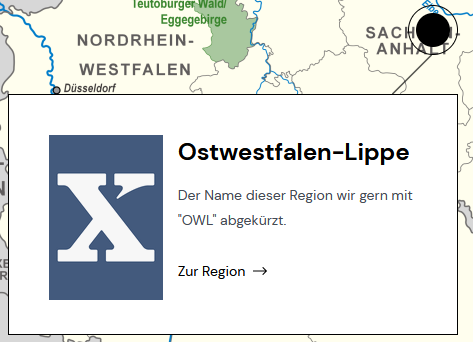
Icon Das Icon wird in der kleinen Karte auf der Übersichtsseite mit den Regionen angezeigt:

Ident. des VCMS-Inhalts oben Mit dem Visual CMS gestalteter Inhalt, der oben auf der Seite der Region eingebunden wird Ident. des VCMS-Inhalts unten Mit dem Visual CMS gestalteter Inhalt, der unten auf der Seite der Region eingebunden wird -
Speichern Sie die neue Region.
Sobald Sie eine neue Region erstellt und aktiviert haben, wird diese Region automatisch auf der Übersichtseite angezeigt und ggf. in die Navigation (sofern Sie diese Einstellung aktiviert haben) eingebunden. Außerdem wird automatisch eine Unterseite für die Region erstellt, z. B. /regionen/rhein-neckar-kreis. Wenn Sie in den Einstellungen der Region Visual CMS-Inhalte hinterlegt haben, werden diese Inhalte automatisch in die Seite der Region integriert.
Siehe auch:
Einstellungen